目錄
試圖與電視共享您的 iPhone 屏幕? Apple 允許您與電視共享 iPhone 的屏幕,但您需要一台支持 AirPlay 的電視。但是,即使沒有它,您也可以共享 iPhone 的顯示屏。此外,您還可以在視頻通話和其他設備上共享您的 iPhone 屏幕。
在本指南中,您將了解將 iPhone 屏幕共享到電視和其他設備的所有可能方法。

如何將 iPhone 屏幕共享到電視
您可能想向您的朋友和家人展示照片、視頻和其他媒體,而小屏幕是不夠的.在這種情況下,您可能希望在電視等大屏幕上共享 iPhone 的顯示屏。要共享 iPhone 的顯示屏,您可以使用不同的方法,例如 AirPlay、Chromecast、HDMI 和一些無線解決方案。
解決方案 1:使用支持 AirPlay 的電視
AirPlay 2是 Apple 的原生解決方案,可將內容從一台設備(如 iPhone)發送到另一台連接到同一 Wi-Fi 網絡的兼容設備(如電視)。如今,許多電視都開箱即用地支持 AirPlay。如果您的電視是其中之一,您可以使用 AirPlay 將 iPhone 的屏幕共享到電視。在此之前,這是從 iPhone 到電視的 AirPlay 所需的條件。
您的 iPhone 應該運行 iOS 11.4 或更高版本。您必須擁有支持 AirPlay 的電視。您的 iPhone 和電視應該連接到同一個 Wi-Fi 網絡。
按照這些簡單的說明,了解如何使用 AirPlay 將內容從 iPhone 發送到電視:
打開要通過 AirPlay 播放到電視的媒體。在這種情況下,我們將使用照片應用程序中的照片。在 iPhone 上選擇 AirPlay 圖標。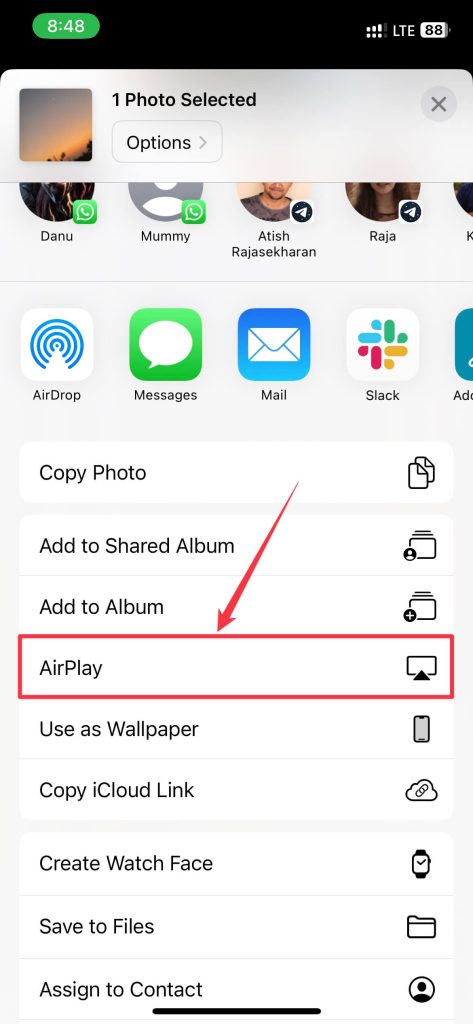 從支持的設備列表中選擇您的電視。如果您沒有看到電視,請從電視設置中啟用 AirPlay。
從支持的設備列表中選擇您的電視。如果您沒有看到電視,請從電視設置中啟用 AirPlay。
您的電視應該開始播放電視上的內容。如果您正在播放視頻,則可以使用 iPhone 上的音量按鈕來控制電視上媒體的音量。要停止 AirPlay,請點擊 AirPlay 圖標並選擇關閉 AirPlay 選項。
解決方案 2:使用 Google 的 Chromecast
並非所有電視都支持 AirPlay,因此您不會能夠將您的 iPhone 屏幕共享到任何電視。在這種情況下,您可以使用內置 Chromecast 的電視或連接到電視的獨立 Chromecast 設備。無論哪種方式,您都必須使用 Replica 等第三方應用或任何其他可讓您從 iPhone 到電視的 Chromecast 的應用。
請按照以下簡單步驟操作,了解如何使用 Replica 來屏幕共享您的iPhone 到 Chromecast:
下載並打開副本 iPhone 上的應用。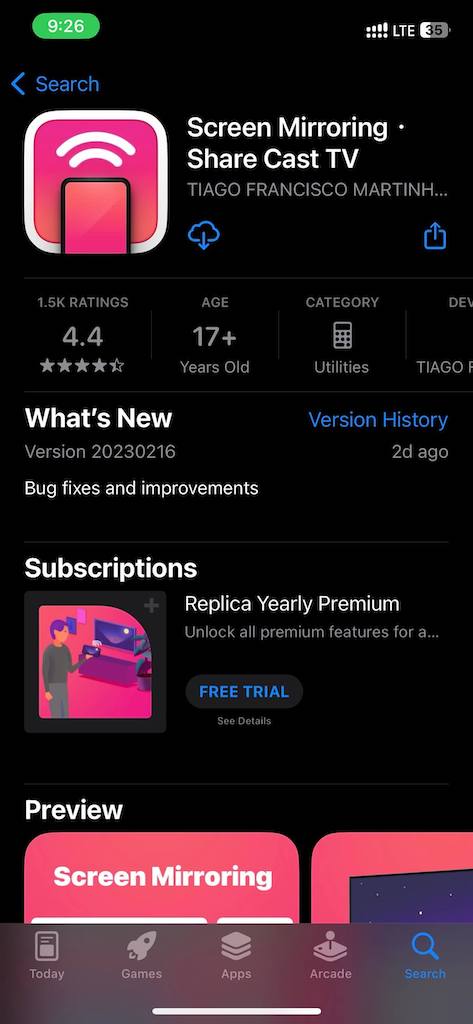 按照屏幕上的說明 進行操作並授予其必要的權限。打開應用程序時,從列出的設備中選擇您的 Chromecast。
按照屏幕上的說明 進行操作並授予其必要的權限。打開應用程序時,從列出的設備中選擇您的 Chromecast。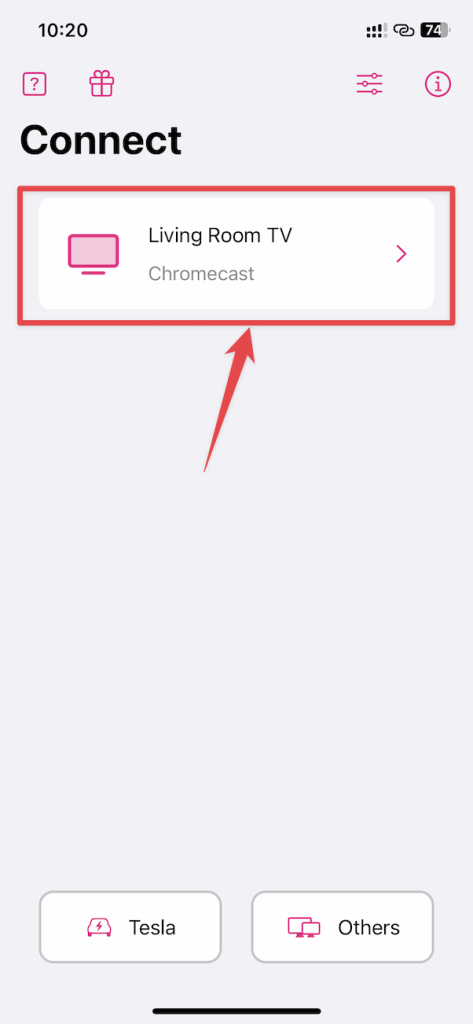 點擊屏幕鏡像選項。
點擊屏幕鏡像選項。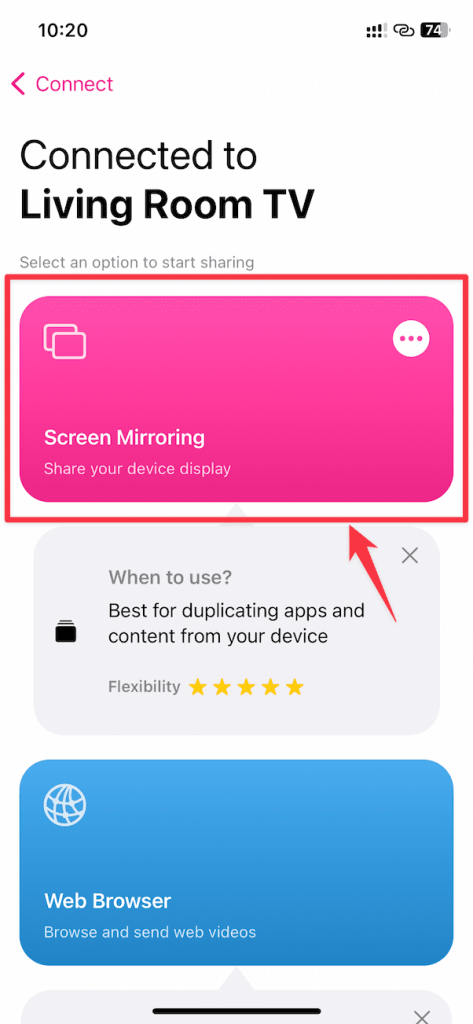 點擊關閉 (X) 按鈕 當您收到升級到高級版的彈出窗口時。
點擊關閉 (X) 按鈕 當您收到升級到高級版的彈出窗口時。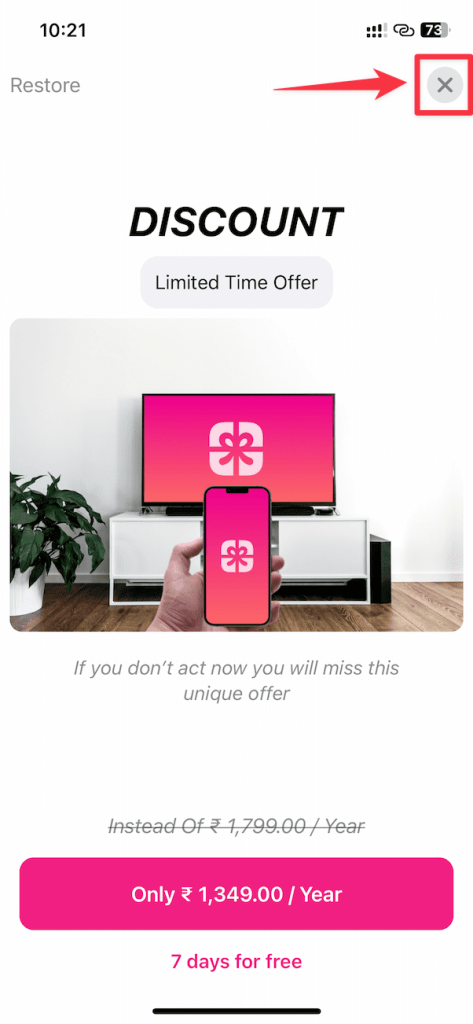 當您的 iPhone 上出現確認彈出窗口時,點擊開始廣播。您的 Chromecast 應該開始將 iPhone 的屏幕投射到電視上。
當您的 iPhone 上出現確認彈出窗口時,點擊開始廣播。您的 Chromecast 應該開始將 iPhone 的屏幕投射到電視上。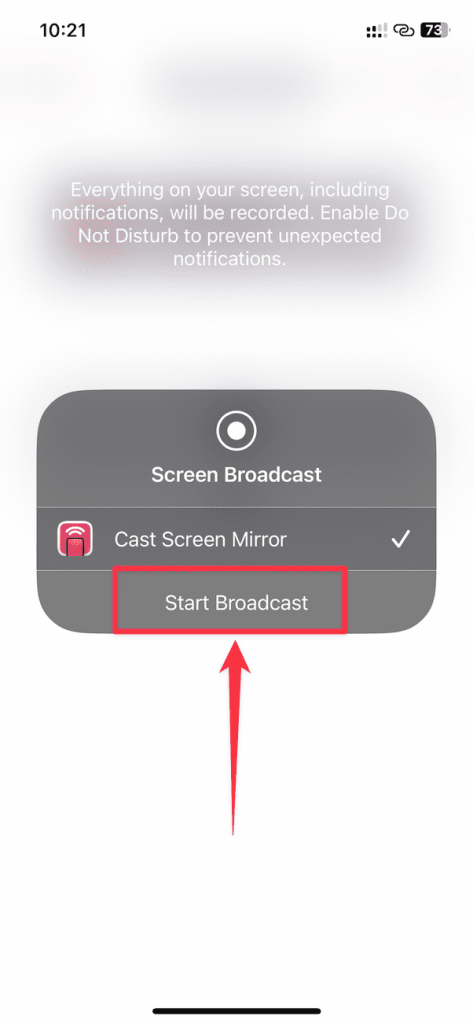
同樣,您還可以使用任何其他應用程序進行 iPhone 屏幕共享,讓您可以從 iPhone 進行 Chromecast。
相反,如果您不想投射 iPhone 屏幕,而是使用 Replica 應用投射照片和視頻等媒體,請按以下步驟操作:
在 iPhone 上打開 Replica 應用。從檢測到的設備中選擇您的 Chromecast 設備。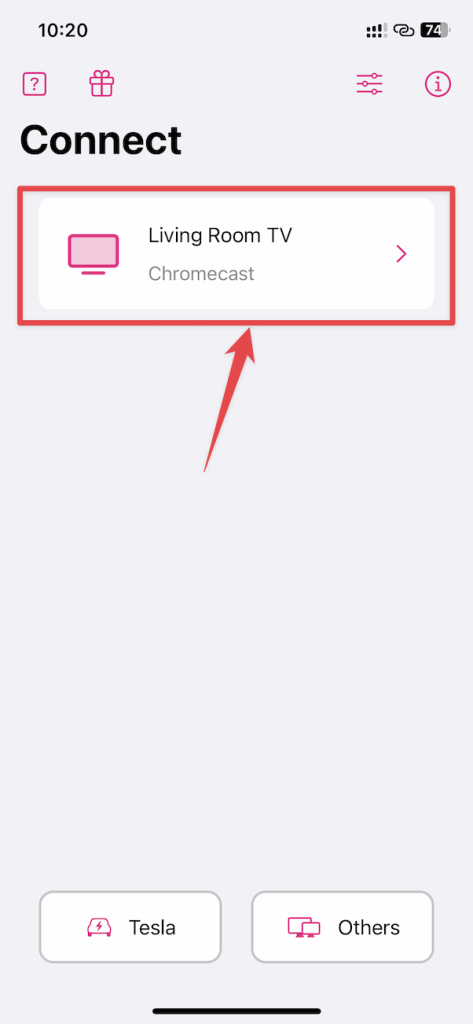 點擊畫廊選項。
點擊畫廊選項。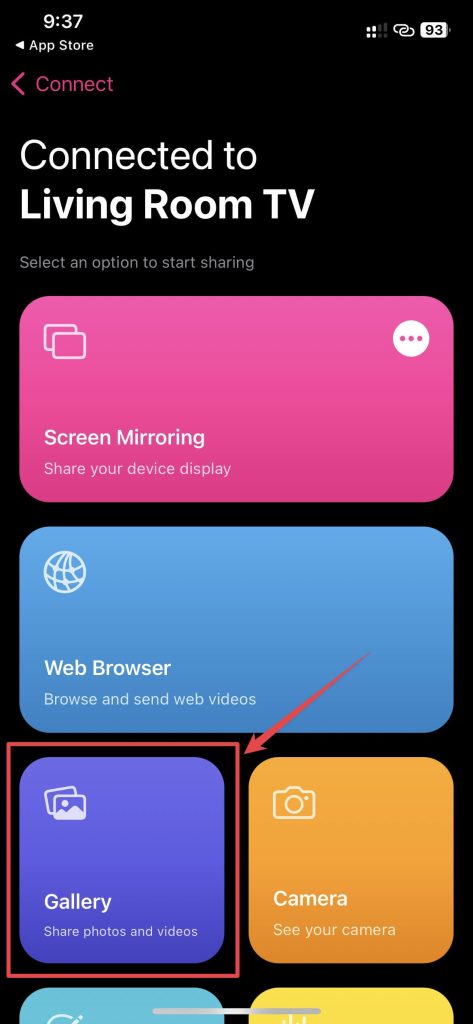 選擇允許訪問到所有照片 如果出現提示。選擇您要投射的照片或視頻。
選擇允許訪問到所有照片 如果出現提示。選擇您要投射的照片或視頻。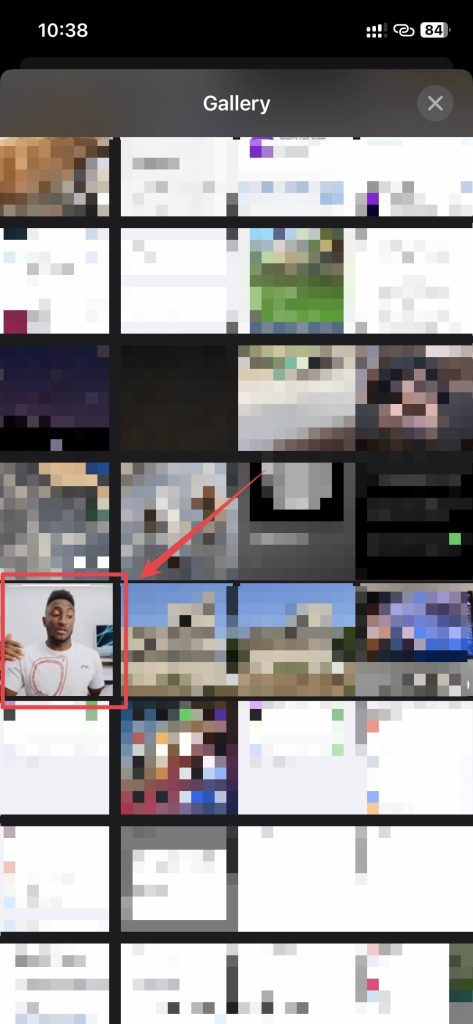
所選媒體將開始在您的電視上播放,如果您播放視頻時,您可以使用音量按鈕控制 iPhone 的音量。
解決方案 3:使用帶適配器的 HDMI 線纜
如果您沒有 Chromecast 或 AirPlay支持電視,您可以使用 HDMI 線纜輕鬆將 iPhone 連接到電視。這樣,您就不會在電視上遇到任何延遲或不正確的渲染問題。它與 iPhone 屏幕共享到電視相同,但有線。因此,您在 iPhone 上看到的就是您在電視上看到的。但是,對於此方法,您需要一些東西:
HDMI 電纜。 Lightning 數字 AV 適配器。帶有 HDMI 端口的電視。
如果一切準備就緒,請按照以下簡單步驟了解如何使用 HDMI 數據線為 iPhone 實現屏幕共享:
將 Lightning Digital AV 適配器連接到您的 iPhone。  插入一端HDMI 線 連接到電視的 HDMI 端口。將另一端連接到閃電數字 AV 適配器的HDMI 端口。如有必要,在電視上切換到正確的視頻源。
插入一端HDMI 線 連接到電視的 HDMI 端口。將另一端連接到閃電數字 AV 適配器的HDMI 端口。如有必要,在電視上切換到正確的視頻源。
連接後,您將在電視上看到全分辨率的 iPhone 屏幕,沒有任何延遲。您可以播放任何您想要的媒體,如果有的話,音頻也會在電視上播放。
解決方案 4:使用其他流媒體設備
如果您沒有電視使用 AirPlay、Chromecast 或 HDMI 電纜,您可以選擇市場上的其他選項,例如 Amazon Fire TV Stick、Roku TV、Nvidia Shield TV 和許多其他流媒體設備。這些流媒體設備通過 HDMI 端口連接到您的電視。設置完成後,您可以使用 App Store 中提供的一些第三方屏幕鏡像應用程序將 iPhone 的顯示屏共享到電視上。
如何將 iPhone 屏幕共享到其他設備
如果你想知道如何將 iPhone 上的屏幕共享到同一 Wi-Fi 網絡上的其他設備,如筆記本電腦、台式機或平板電腦,這是可能的。這裡唯一的問題是,無論您選擇投射哪種設備,都應該可以訪問網絡瀏覽器。
此外,您需要在 iPhone 上安裝第三方應用程序才能進行投射。目前,只有少數第三方應用程序允許您將 iPhone 鏡像到其他設備,其中之一是 Screen Mirror・Smart View Cast 應用程序。
檢查完所有內容後,這裡是使用 Screen Mirror・Smart View Cast 與其他設備共享 iPhone 屏幕的步驟:
下載並在您的 iPhone 上打開 Screen Mirror・Smart View Cast 應用程序。該應用有時也可能是 App Store 上的 Screen Mirror・Smart View TV,所以不要混淆。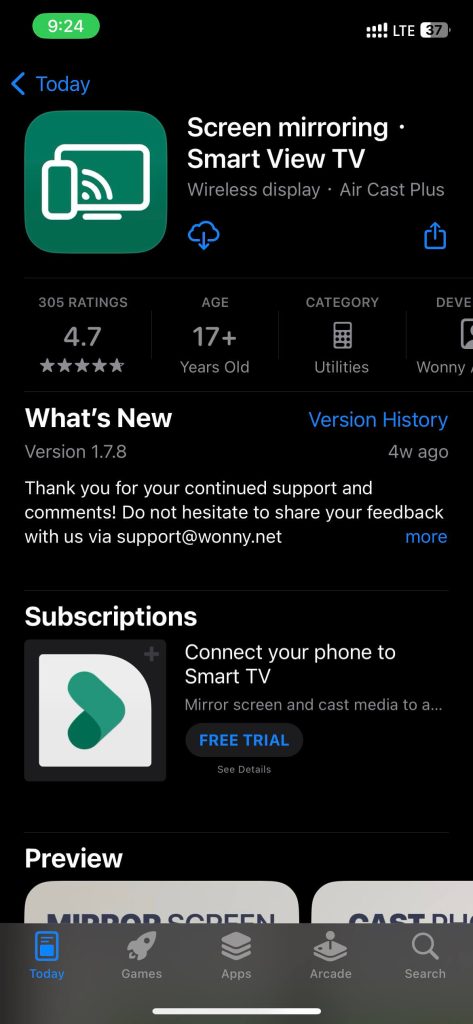 按照屏幕上的說明和為其提供必要的權限。選擇屏幕鏡像選項。
按照屏幕上的說明和為其提供必要的權限。選擇屏幕鏡像選項。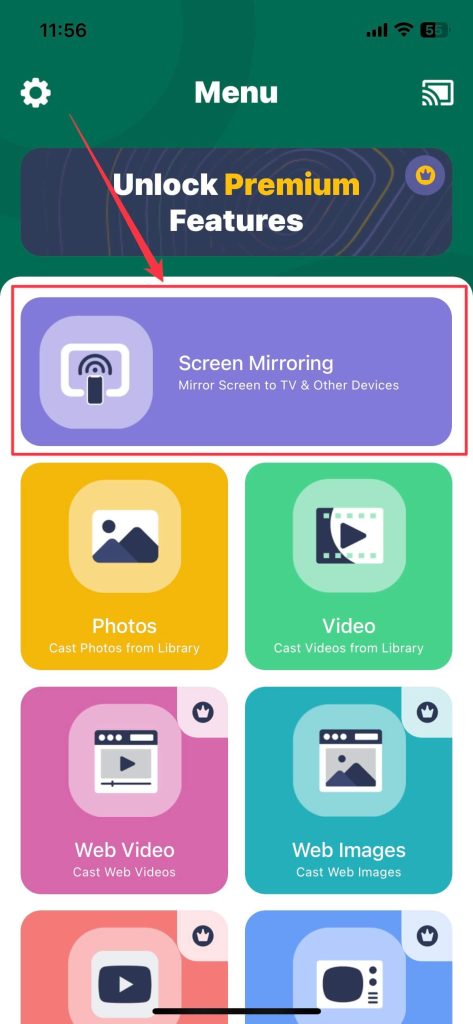 點擊下拉菜單的鏡像到選項。
點擊下拉菜單的鏡像到選項。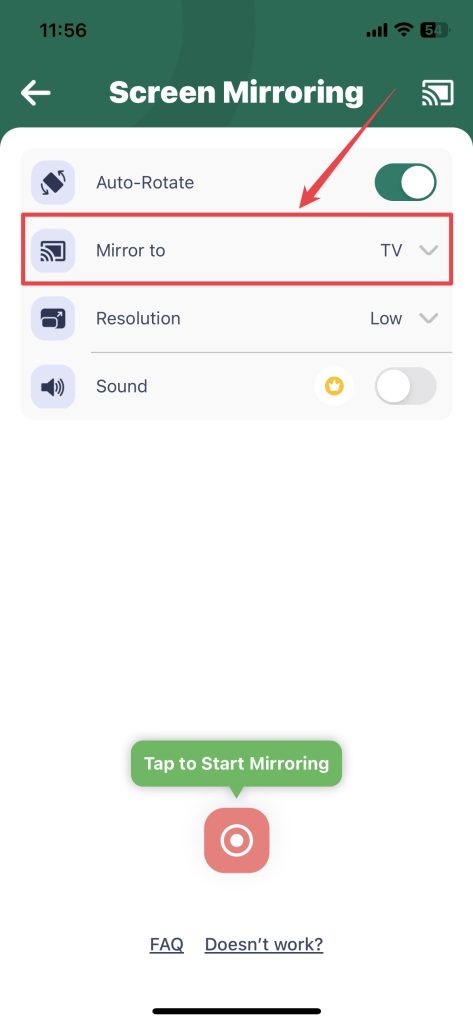 從中選擇PC/Tablet/Other選項。
從中選擇PC/Tablet/Other選項。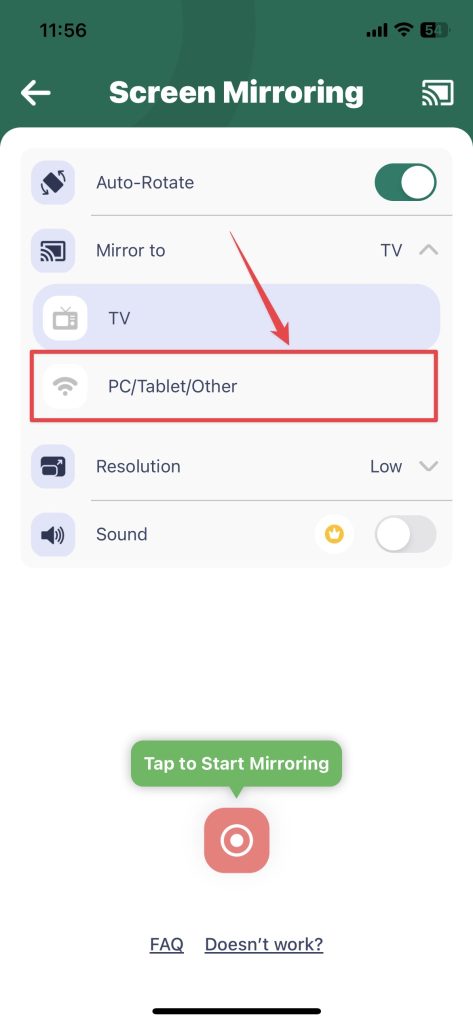 點擊底部的開始鏡像(紅色記錄)按鈕。
點擊底部的開始鏡像(紅色記錄)按鈕。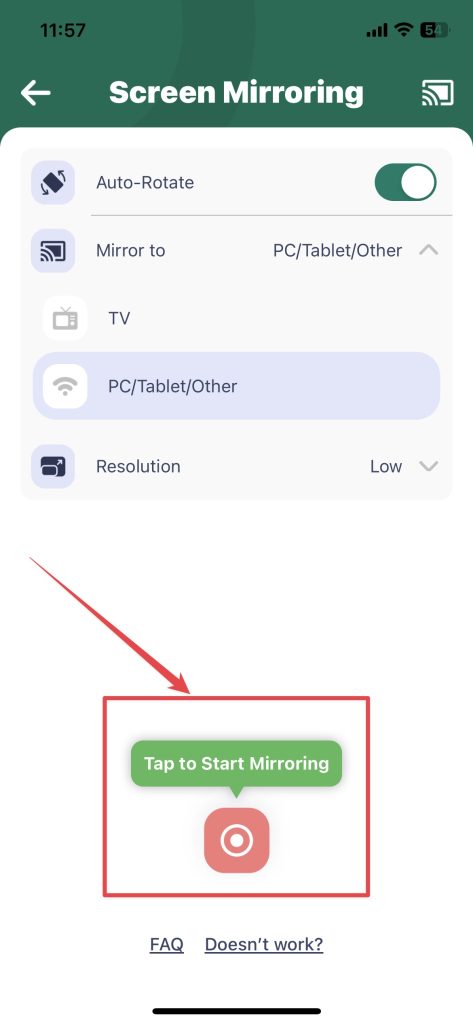 當屏幕廣播提示出現時選擇開始廣播。 在另一台設備的網絡瀏覽器上打開提供的 URL,然後點擊繼續。
當屏幕廣播提示出現時選擇開始廣播。 在另一台設備的網絡瀏覽器上打開提供的 URL,然後點擊繼續。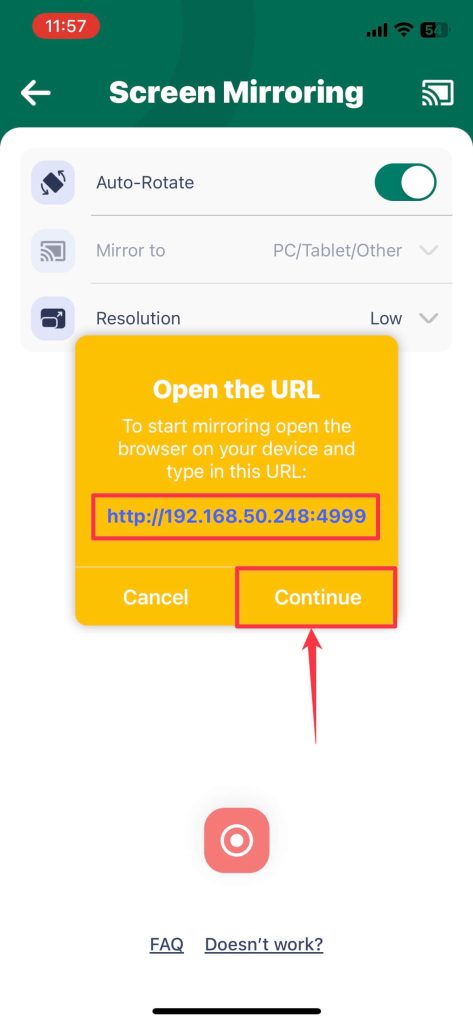
你的 iPhone 屏幕將顯示在您輸入 URL 的設備上。如果需要,您可以在計算機或平板電腦上單擊鏡像屏幕以全屏顯示。
如何在視頻通話期間共享屏幕
您可以共享 iPhone 的屏幕,即使你正在進行視頻通話。許多流行的視頻會議應用程序,如 FaceTime、Zoom、Google Meet 和 Microsoft Teams 都支持與他人共享您的 iPhone 屏幕。
在 FaceTime 上開始屏幕共享
FaceTime 支持 Apple 的官方屏幕共享功能用於共享 iPhone 屏幕。此外,您還可以通過以下方式在 FaceTime 視頻通話期間共享屏幕:
在 iPhone 上打開 FaceTime 應用程序。點擊 New FaceTime 按鈕開始 FaceTime 通話。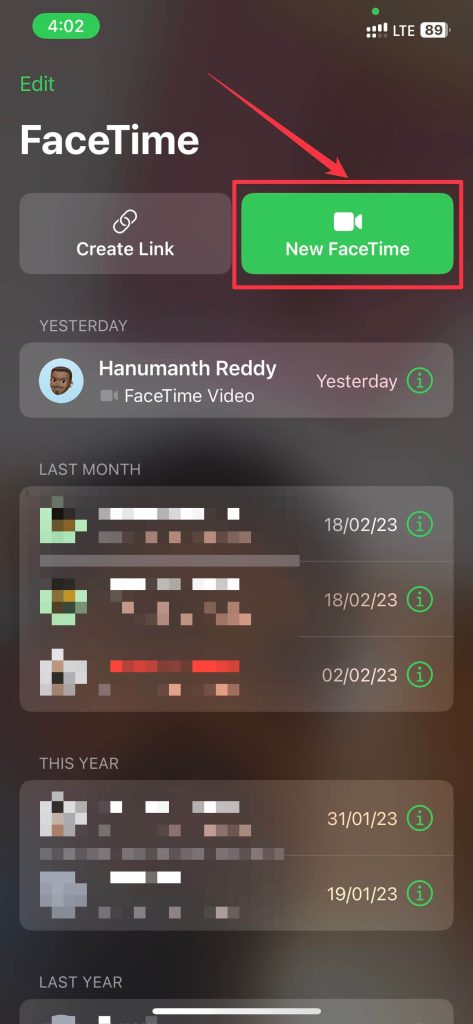 選擇您要與其共享 iPhone 屏幕的聯繫人。您還可以通過共享鏈接或邀請加入與朋友的現有 FaceTime 通話。
選擇您要與其共享 iPhone 屏幕的聯繫人。您還可以通過共享鏈接或邀請加入與朋友的現有 FaceTime 通話。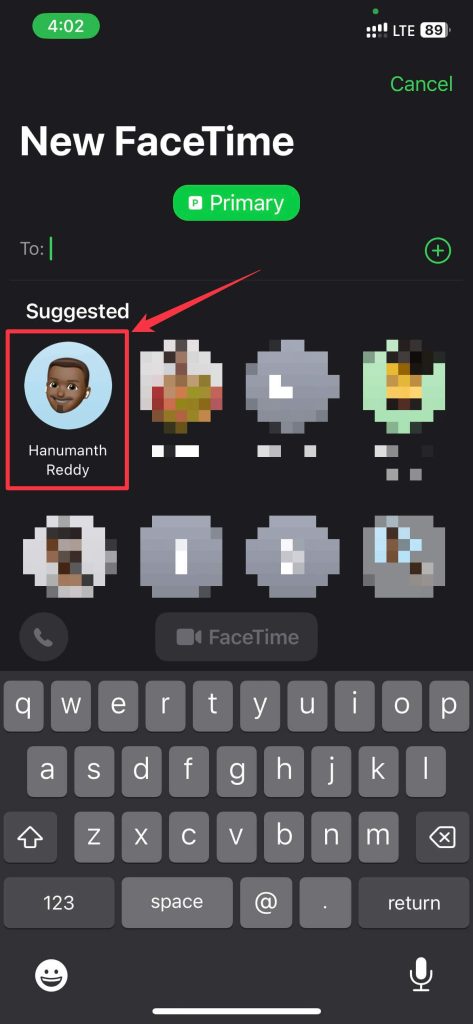 點擊分享內容按鈕。
點擊分享內容按鈕。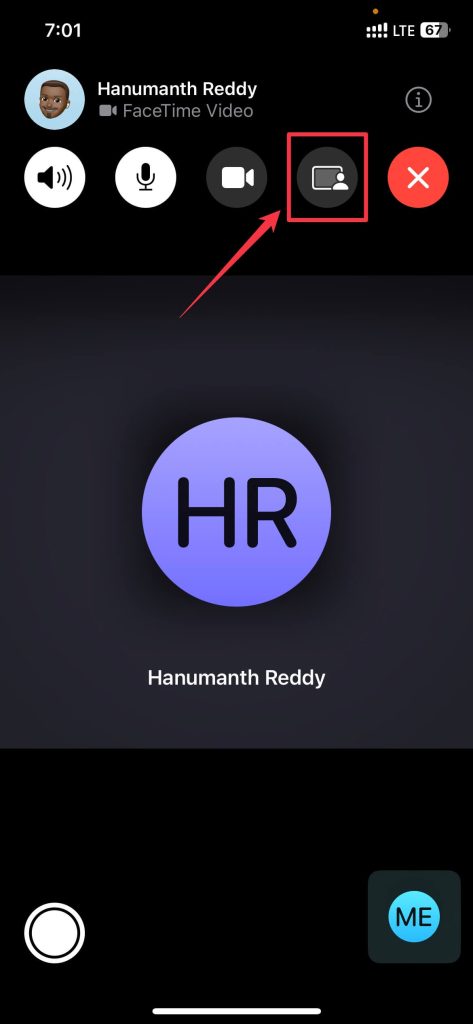 選擇共享我的屏幕選項。三秒計時器應該在屏幕共享之前開始倒計時。
選擇共享我的屏幕選項。三秒計時器應該在屏幕共享之前開始倒計時。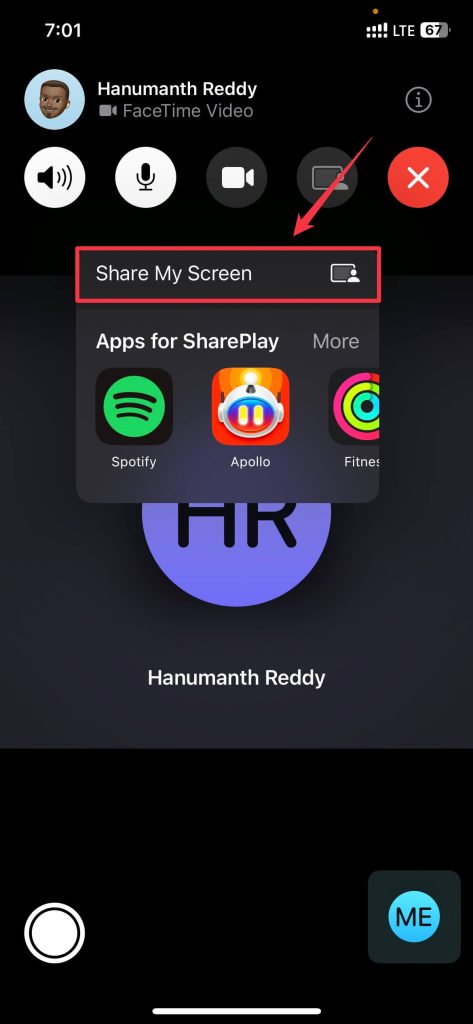
您的 iPhone 將開始與其他人共享屏幕。它會在您的 iPhone 左上角顯示帶有紫色背景的“共享我的屏幕”圖標,表示您的 iPhone 正在共享屏幕。
停止使用 FaceTime 共享屏幕
要停止在 iPhone 上共享屏幕,請按照下列步驟操作:
點擊 iPhone 左上角的共享我的屏幕或時鐘圖標。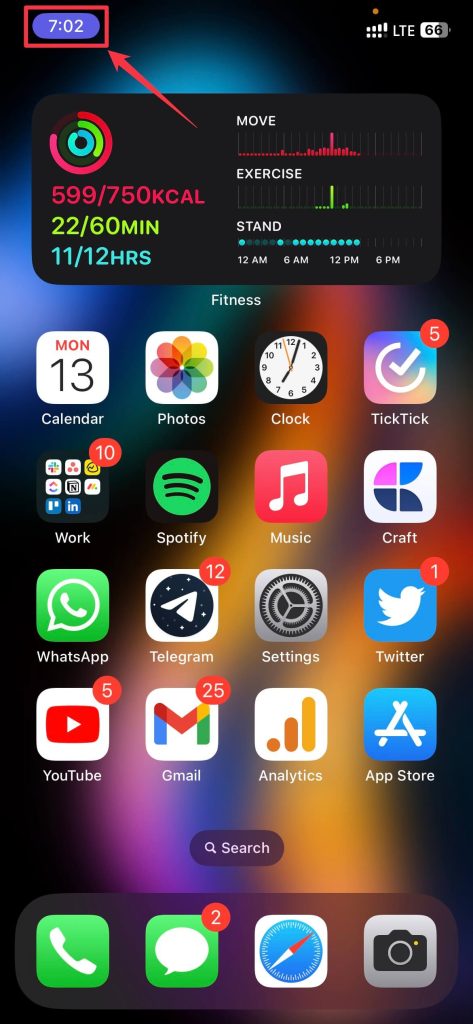 選擇分享內容按鈕。
選擇分享內容按鈕。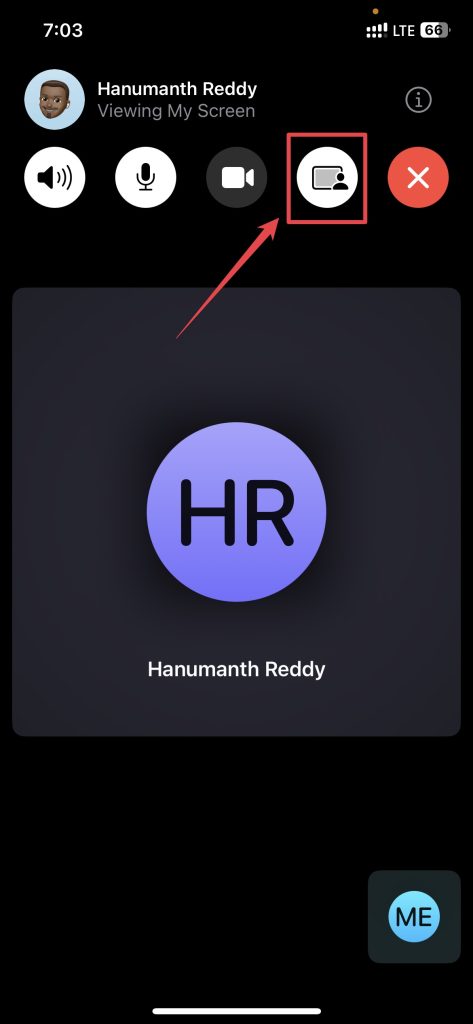
一旦選擇, iPhone 上的屏幕共享應該會自動停止。完成後,您可以選擇停止 FaceTime 通話。同樣,您可以在 Zoom、Google Meet 等其他應用上使用屏幕共享功能。然而,它們中的大多數依賴於廣播功能而不是屏幕共享功能。
結論
屏幕共享是向其他人展示您的 iPhone 屏幕上發生的事情的好方法。從 iPhone 共享屏幕有多種方法,具體取決於您的設備。無論您是使用 AirPlay、Chromecast、HDMI 還是在 FaceTime 通話期間,您都可以輕鬆地將 iPhone 的屏幕顯示在各種設備上。最好的解決方案是使用可靠的 AirPlay,但如果設備不支持它,則有一些第三方應用程序如 Replica 和 Screen Mirror・Smart View Cast 可以幫助您。
常見問題解答
iPhone 上的屏幕共享可讓您將 iPhone 屏幕上的內容實時顯示到其他設備。此功能在運行 iOS 11.4 及更高版本的設備上可用,但如果您想在 FaceTime 通話期間共享屏幕,則您的 iPhone 應運行 iOS 15 或更高版本。
要在 FaceTime 通話期間在 iPhone 上啟用屏幕共享,請點擊“共享內容”圖標,然後選擇“共享我的屏幕”選項。如果您想在沒有 FaceTime 的情況下啟用屏幕共享,還有許多其他方法可以實現,例如使用 AirPlay、Chromecast、HDMI 電纜等。
要將 iPhone 屏幕共享到電視,您可以在 iPhone 上使用 AirPlay、Chromecast 設備、HDMI 線纜或第三方應用程序。您可以使用 Replica 等應用將屏幕鏡像與 Chromecast 結合使用,或者使用 HDMI 線纜將 iPhone 連接到電視。
在 FaceTime 通話中,您可以通過點擊 iPhone 右上角的紫色“共享我的屏幕”圖標,然後選擇“共享內容”圖標來關閉 iPhone 上的屏幕共享。如果您正在鏡像您的 iPhone 屏幕,只需點擊右上角的紅色錄製圖標,然後從彈出窗口中選擇停止廣播。
帖子瀏覽量:5